Python 官方文档:入门教程 => 点击学习
目录前言下载 anaconda安装 anaconda变量环境配置国内源参考资料在学习OpenCV或者其他关于python技术的时候,我们通常需要准备不同的Python环境,我选择了A
在学习OpenCV或者其他关于python技术的时候,我们通常需要准备不同的Python环境,我选择了Anaconda作为我的Python环境管理器。
我们在学习 Python 的时候需要不同的 Python 版本,关系到电脑环境变量配置换来换去很是麻烦,所以这个时候我们需要一个虚拟的 Python 环境变量,我之前也装过 virtualenv、virtualenvwrapper、Venv 换来换去麻烦命令一大堆,记不住,最后选择 Anaconda,用一个代替全部,只要记住 conda 命令和 pip 命令就好了,不仅省事还方便。conda 命令可以看这个文章https://ahtelekb.gitee.io/posts/3ca71393/,pip 命令可以看这个文章Https://ahtelekb.gitee.io/posts/41c47cc0/,都是我查阅资料总结好的,放心食用。
anaconda 官网是在国外,我们访问的适合会很卡,下载慢。我提供了一些国内高校镜像供大家参考。
官网
https://repo.anaconda.com/arcHive/
https://anaconda.org.cn/
国内镜像
https://mirrors.bfsu.edu.cn/anaconda/archive/
https://mirrors.xjtu.edu.cn/anaconda/archive/
https://mirror.bjtu.edu.cn/anaconda/archive/
https://mirrors.hit.edu.cn/anaconda/archive/
https://mirrors.aliyun.com/anaconda/archive/?spm=a2c6h.25603864.0.0.2da34eb925S2Ym
以清华源的 Anaconda3-2022.10-windows-x86_64 展示(点击即可下载)
https://mirrors.bfsu.edu.cn/anaconda/archive/Anaconda3-2022.10-Windows-x86_64.exe
无脑下一步,这两个都勾选上

设置->系统->系统信息->高级系统设置->环境变量->用户变量->Path下检查有没有这五个变量,没有就加上
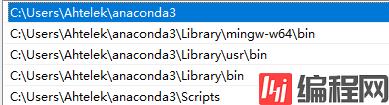
在 Windows 默认是没有.condarc文件的,我们需要 win+r 输入 cmd 回车,在 cmd 命令行中输入conda config --set show_channel_urls yes
conda config --set show_channel_urls yes在C:\Users\你的用户名目录下会生成.condarc文件

将配置文件复制到复制到.condarc 文件
channels:
- defaults
show_channel_urls: true
default_channels:
- https://mirrors.tuna.tsinghua.edu.cn/anaconda/pkgs/main
- https://mirrors.tuna.tsinghua.edu.cn/anaconda/pkgs/r
- https://mirrors.tuna.tsinghua.edu.cn/anaconda/pkgs/msys2
custom_channels:
conda-forge: https://mirrors.tuna.tsinghua.edu.cn/anaconda/cloud
msys2: https://mirrors.tuna.tsinghua.edu.cn/anaconda/cloud
bioconda: https://mirrors.tuna.tsinghua.edu.cn/anaconda/cloud
menpo: https://mirrors.tuna.tsinghua.edu.cn/anaconda/cloud
PyTorch: https://mirrors.tuna.tsinghua.edu.cn/anaconda/cloud
pytorch-lts: https://mirrors.tuna.tsinghua.edu.cn/anaconda/cloud
simpleitk: https://mirrors.tuna.tsinghua.edu.cn/anaconda/cloud如下图所示

https://www.jianshu.com/p/e39cb192bde0
https://mirror.nju.edu.cn/help/anaconda
https://mirrors.pku.edu.cn/Help/Anaconda
https://mirrors.tuna.tsinghua.edu.cn/help/anaconda/
https://mirrors.bfsu.edu.cn/help/anaconda/
到此这篇关于Windows安装Anaconda并且配置国内镜像教程的文章就介绍到这了,更多相关Windows安装Anaconda内容请搜索编程网以前的文章或继续浏览下面的相关文章希望大家以后多多支持编程网!
--结束END--
本文标题: Windows安装Anaconda并且配置国内镜像的详细教程
本文链接: https://lsjlt.com/news/178434.html(转载时请注明来源链接)
有问题或投稿请发送至: 邮箱/279061341@qq.com QQ/279061341
2024-03-01
2024-03-01
2024-03-01
2024-02-29
2024-02-29
2024-02-29
2024-02-29
2024-02-29
2024-02-29
2024-02-29
回答
回答
回答
回答
回答
回答
回答
回答
回答
回答
0